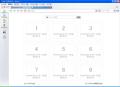マウスジェスチャー
マウスの右ボタンを押しながらマウスを操作するマウスジェスチャー機能は、いまやブラウザには欠かせない機能となりました。もちろんSyleraにも搭載されていますが、デフォルトでは基本的な機能しか登録されていませんので、自分で新たに登録する必要があります。新たに登録する際ですが、マウスの動きを手書きで登録する必要があります。
カスタマイズ画面を開き[マウスジェスチャー]タブを選択します。入力欄に「コマンド = ジェスチャー」という書式で入力しましょう。Jsプラグインの実行をマウスジェスチャーで行うこともできます。ジェスチャーの書式と動きは以下の通りです。
マウスジェスチャー
| ジェスチャー | 動き |
|---|---|
| Up | 右ボタンを押しながら↑ |
| Down | 右ボタンを押しながら↓ |
| Left | 右ボタンを押しながら← |
| Right | 右ボタンを押しながら→ |
| WheelUp | 右ボタンを押しながらホイールアップ |
| WheelDown | 右ボタンを押しながらホイールダウン |
| WheelClick | 右ボタンを押しながらホイールクリック |
キーボードショートカット
Syleraはさまざまな部分でキーボード操作に特化しています。キーボードショートカットでほぼ全ての操作をすることができます。機能の多くがデフォルトでキーボードショートカットに登録されています。よく使う機能などは覚えておくと、早い操作が可能になります。
| 動作(コマンド名) | 操作方法 |
|---|---|
| 戻る(CmdGoBack) | Alt+← |
| 進む(CmdGoForward) | Alt+→ |
| 新しいビューを開く(CmdAddView) | Ctrl+N |
| クリップボードのURLを新しいビューで開く(CmdAddViewWithCbUri) | Ctrl+Shift+V |
| ファイルを開く(CmdOpenUri) | Ctrl+O |
| ページをファイルに保存する(CmdSaveAS) | Ctrl+S |
| 開いているレイヤーを閉じる(CmdCloseLayer) | Ctrl+Alt+W |
| 開いているビューを閉じる(CmdCloseView) | Ctrl+W |
| ウィンドウを閉じる(CmdCloseWindow) | Ctrl+Q |
| 開いているページのURLをクリップボードにコピーする(CmdCopyThisUri) | Ctrl+Shift+C |
| リンク抽出ダイアログを表示する(CmdGetLinkList) | Ctrl+U |
| しおり追加ダイアログを開く(CmdShowAddShioriDialog) | Ctrl+D |
| ページ内検索ボックスを開く(CmdShowFindBox) | Ctrl+F |
| しおりバーを表示する(CmdShowSidebar) | Ctrl+E |
| 文字サイズを小さくする(CmdTextZoomDown) | Ctrl+- |
| 文字サイズを大きくする(CmdTextZoomUp) | Ctrl+Shift+; |
| キャレットブラウズの使用・不使用を切り替える(CmdSwCaretBrowse) | F7 |
| 検索文字列コンボボックスにフォーカスを移す(CmdFocusSearchTextCombobox) | Alt+K / Ctrl+H |
キーボードショートカットはフルカスタマイズできるので、自分にあったショートカットを登録しましょう。マウスジェスチャーと同様、Jsプラグインの実行も、キーボードショートカットに割り当てることが可能です。カスタマイズ方法ですが、カスタマイズ画面を開き、[キーボードショートカット]タブを選択します。入力欄に「コマンド = ショートカットキー」という書式で入力します。キー名は、[ヘルプ]メニュー→[ヘルプ]を選択してヘルプを開き、[キーボードショートカット]のページに一覧表が載っていますので、そちらを参考にしましょう。